Использование приложения Зум на телевизоре предусматривается только при условии установленной на телевизоре ОС Андроид. Несмотря на имеющиеся ограничения их всегда можно обойти, воспользовавшись специально разработанными методами. Чтобы избежать ошибок, рекомендуется предварительно изучить особенности и соблюдать четкую последовательность действий.
Инструкция по скачиванию, установке и настройке Zoom на телевизорах
Видеоконференции и вебинары лучше просматривать на больших экранах. При этом некоторые модели поддерживают не только видеокамеру, но и микрофон. Однако не стоит забывать что далеко не все телевизоры поддерживают утилиту Зум.

К примеру, в случае функционирования ТВ на операционной системе Андроид, каких-либо сложностей не предусмотрено, поскольку имеется функция поддержки файлов .apк. В таком случае допускается использование мобильной версии платформы для последующего запуска на телевизоре.
Телевизоры LG
Для телевизоров LG предусмотрено несколько вариантов решения проблемы:
- приобретение специализированной приставки под управлением ОС Андроид с последующим подключением к телевизору. Также можно купить Android Mini PC – миниатюрное устройство, которое обладает сходством с обычной флешкой, подключаемой к свободному порту HDMI. Только после этого можно установить приложение Зум;
- вывод конференцию Зум с экрана компьютера на телевизор посредством использования кабеля HDMI через современную технологию Wi-Fi Direct;
- запуск установленного по умолчанию браузера на телевизоре с последующим переходом на сайт Zoom. Это позволит просматривать трансляцию без сбоев.
Обратите внимание, последний вариант предусматривает подключение к телевизору приложения Зум со смартфона.

Телевизоры Samsung
Телевизоры Самсунг со встроенной операционной системой Андроид бесперебойное функционирование обеспечивают за счет возможности установки мобильной версии Зум. Также можно запускать видеоконференции через установленный по умолчанию браузер.
Телевизоры на Android TV
Чтобы скачать Зум на телевизор с последующей установкой, требуется:
- Загрузить специализированный файл с расширением арк на персональный компьютер с официального портала разработчика.
- Переместить на внешний накопитель.
- Подключить к телевизору либо приставке Андроид.
- Запустить установочный файл.
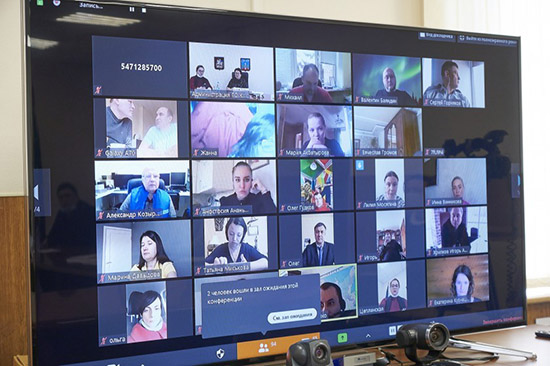
По завершении процесса инсталляции виртуальная площадка открывается через классическое меню. Чтобы подключиться к конференции используется ранее полученный логин и пароль.
Как вывести конференцию Zoom с ПК на телевизор
Чтобы вывести Zoom с телефона на телевизор и просматривать конференцию, пользователи могут использовать различные функциональные возможности. Каждый способ целесообразно рассмотреть по отдельности.
Кабель HDMI
Изначально нужно понимать, что кабель требуется приобретать длиной не больше 1,8 метров. Благодаря этому предусматривается возможность избежать искажения картинки. Чтобы инициировать соединение ПК с телевизором посредством кабеля HDMI требуется:
- Один конец кабель подключить через специализированный порт к компьютеру, второй к телевизору.
- На пульте управления нажимается клавиша Source. Далее выбирается в меню слот HDMI.
- Далее выполняется запуск приложения Зум.
- Отображение на персональном компьютере картинки.
Единственный недостаток заключается в определенном неудобстве, особенно актуально, если дополнительно применяется персональном компьютере.
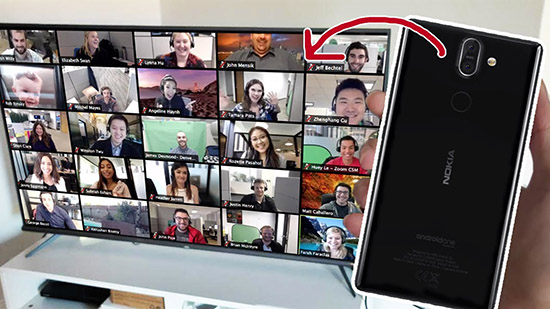
Wi-Fi Direct
Чтобы смотреть конференцию Зум, требуется соблюдать следующую последовательность:
- Активация функции Wi-Fi Direct на своем телевизоре.
- Переход в раздел Miracast/Intel WiDi с последующей активации опции и начала поиска новых устройств.
- Возврат в меню Сеть и включение вай фай.
- Переход на персональном компьютере либо ноутбуке в раздел настроек.
- Выбор раздела устройств.
- Добавление нового устройства путем поиска посредством беспроводных сетей.
- Нажать на подтверждение добавления нового устройства.
Соблюдая представленную последовательность действий, пользователям достаточно потратить несколько минут свободного времени, чтобы на телевизор отображалось буквально все, что происходит на экране персонального компьютера. В дальнейшем остается только запустить программное обеспечение Зум, после чего пройти несложную процедуру авторизации в интересующей видеоконференции, используя для этого полученный идентификатор от непосредственного организатора.
С помощью роутера и приложений
Пользователи должны понимать, что взамен популярной ранее технологии Miracast допускается возможность использования повсеместной беспроводной сети, раздача которой осуществляется через установленный внутри квартиры либо дома роутер. После предварительного подключения к сети, можно приступать к скачиванию программного обеспечения с целью дальнейшего проецирования экрана на используемом переносном устройстве либо персональном компьютере, к примеру, Screen Cast.
Дальнейшая последовательность действий с целью установки связи, включат в себя следующую инструкцию:
- Запуск установленной клиентской программы. Для этого пользователю необходимо нажать на графическое изображение Wi-Fi Network.
- На следующем этапе выбирается из сформированного списка Start Broadcasting. В дальнейшем предстоит отметить раздел «Больше не показывать» с последующим нажатием на «Начать»
- Далее предстоит запустить установленный по умолчанию браузер на используемом телевизоре, после чего требуется выполнить переход по указанной там ссылке.
- После выполнения настроек на экране телевизора автоматически отображается графическое изображение с мобильного устройства либо персонального компьютера.
Обратите внимание, в случае необходимости пользователи могут в разделе настроек установить дополнительные параметры, к примеру, уникальный пароль на видеоконференцию. Для этого нужно нажать на раздел с графическим изображением трех точек. После этого проставляется отметка возле Required password for viewing screen cast.
Как подключить Zoom к телевизору через телефон
В случае необходимости выполнить подключение Зума к телевизору через используемый мобильный телефон, достаточно пользоваться предложенными выше вариантами. Они универсальные, поэтому пользователь самостоятельно выбирает оптимальный для себя вариант, отталкиваясь от личный навыков и умений. Главное, четко следовать последовательности действий, чтобы избежать ошибок.






